Урок 17
§24. Растровый графический редактор
Содержание урока
Растровые графические редакторы
Геометрические фигуры
Практическая работа № 13 «Растровый графический редактор»
Геометрические фигуры
Рисовать всё от руки — весьма непростое занятие, ровную линию получить практически невозможно. Поэтому в любом графическом редакторе есть инструменты для рисования геометрических фигур — линий, прямоугольников, окружностей.
 Чтобы нарисовать отрезок, нужно включить инструмент Линия
Чтобы нарисовать отрезок, нужно включить инструмент Линия  , нажать кнопку мыши в начальной точке отрезка, переместить мышь (при нажатой кнопке) в конечную точку и там отпустить кнопку.
, нажать кнопку мыши в начальной точке отрезка, переместить мышь (при нажатой кнопке) в конечную точку и там отпустить кнопку.
Исследуйте, каков будет цвет линии, если рисовать её левой кнопкой мыши. Что изменится, если рисовать линию правой кнопкой мыши?
Выясните, что изменится, если при рисовании линии удерживать нажатой клавишу Shift.
 Инструмент Прямоугольник
Инструмент Прямоугольник  служит для рисования прямоугольников и квадратов. Чтобы нарисовать прямоугольник, нужно нажать кнопку мыши в одном из углов будущего прямоугольника, провести мышь в противоположный угол и там отпустить нажатую кнопку. Размеры прямоугольника выводятся в строке состояния (до того, как вы отпустите кнопку мыши и зафиксируете прямоугольник на рисунке).
служит для рисования прямоугольников и квадратов. Чтобы нарисовать прямоугольник, нужно нажать кнопку мыши в одном из углов будущего прямоугольника, провести мышь в противоположный угол и там отпустить нажатую кнопку. Размеры прямоугольника выводятся в строке состояния (до того, как вы отпустите кнопку мыши и зафиксируете прямоугольник на рисунке).
Проверьте, что будет, если рисовать прямоугольник при нажатой клавише Shift.
 Прямоугольник — это замкнутая фигура, поэтому кроме контура для неё можно использовать заливку внутренней области. При работе левой кнопкой мыши контур прямоугольника будет основного цвета, а заливка — фонового цвета; при работе правой кнопкой мыши цвета меняются местами.
Прямоугольник — это замкнутая фигура, поэтому кроме контура для неё можно использовать заливку внутренней области. При работе левой кнопкой мыши контур прямоугольника будет основного цвета, а заливка — фонового цвета; при работе правой кнопкой мыши цвета меняются местами.
 С помощью выпадающих меню
С помощью выпадающих меню  и
и  можно выбрать нужные свойства контура и заливки, а также отключить контур или заливку вообще.
можно выбрать нужные свойства контура и заливки, а также отключить контур или заливку вообще.
 С помощью инструмента Овал
С помощью инструмента Овал  (во многих программах он называется Эллипс) рисуют овалы и окружности. Овал начинают рисовать не от центра, а от угла прямоугольника, в который он вписан, т. е. от одной из пронумерованных точек на рис. 5.3.
(во многих программах он называется Эллипс) рисуют овалы и окружности. Овал начинают рисовать не от центра, а от угла прямоугольника, в который он вписан, т. е. от одной из пронумерованных точек на рис. 5.3.
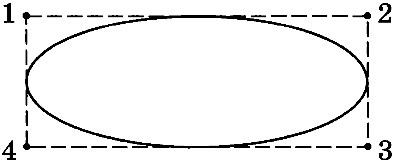
Рис. 5.3
Чтобы определить размеры овала, нужно протащить указатель мыши из любого угла описанного прямоугольника в противоположный угол при нажатой левой кнопке.
Выясните, какие будут цвета у контура и заливки овала при работе левой кнопкой мыши и правой кнопкой мыши.
Проверьте, что будет, если рисовать овал при нажатой клавише Shift.
 Инструмент Многоугольник
Инструмент Многоугольник  позволяет строить многоугольники (замкнутые ломаные линии). Первая сторона многоугольника рисуется так же, как отрезок, а потом все следующие вершины устанавливаются щелчками мышью. Двойной щелчок заканчивает рисование и замыкает ломаную линию в многоугольник. Многоугольник — это замкнутая фигура, для него можно выбрать режим заливки, так же как для прямоугольника и овала.
позволяет строить многоугольники (замкнутые ломаные линии). Первая сторона многоугольника рисуется так же, как отрезок, а потом все следующие вершины устанавливаются щелчками мышью. Двойной щелчок заканчивает рисование и замыкает ломаную линию в многоугольник. Многоугольник — это замкнутая фигура, для него можно выбрать режим заливки, так же как для прямоугольника и овала.
Следующая страница  Выводы. Интеллект-карта
Выводы. Интеллект-карта

